Я составил подборку бесплатных программ для удалённого доступа к компьютеру на основе заметок из своего Telegram канала. Все программы проверены лично мной и написано впечатление от их работы, а так же краткое руководство по установке и настройке, если это уместно для данного продукта. Некоторые из них позволяют развернуть свой собственный сервер управления, через который будут происходить соединения.
Научиться настраивать MikroTik с нуля или систематизировать уже имеющиеся знания можно на углубленном онлайн-курcе по администрированию MikroTik. Автор курcа – сертифицированный тренер MikroTik Дмитрий Скоромнов. Более 40 лабораторных работ по которым дается обратная связь. В три раза больше информации, чем в MTCNA.
AeroAdmin
AeroAdmin - типичный представитель программ для удалённого доступа к компьютерам с контролируемым доступом по ID или неконтролируемым по ID и паролю. Подключение осуществляется через внешние серверы авторов программы. Условно можно назвать его отечественным аналогом TeamViewer, AnyDesk и т.д. Программой я лично попользовался и отметил следующие возможности:
- Вполне функциональная бесплатная в том числе для коммерческого использования версия с некоторыми ограничениями;
- Легкий дистрибутив в 3 Мб с возможностью запускать его без установки и без прав администратора;
- Подключение к rdp сессии пользователя (умеют далеко не все);
- Возможность (платная) создать преднастроенный брендированный msi пакет для автоматического разворачивания;
- Адресная книга хранится в отдельном файле и может легко переноситься между компьютерами;
- Умеет работать через PROXY;
- Запись сессий через внешний FFmpeg.
- Автоматическая подстройка качества картинки под скорость канала.
Продукт интересный, имеет некоторые возможности, которых нет у других. Если подбираете программу для удалённого управления компьютерами, то обратите внимание на указанную. Как минимум, рассмотреть её стоит и сравнить с аналогами.
Сайт: https://www.aeroadmin.com, Обзор: https://serveradmin.ru/aeroadmin-udalyonnoe-upravlenie-kompyuterom/
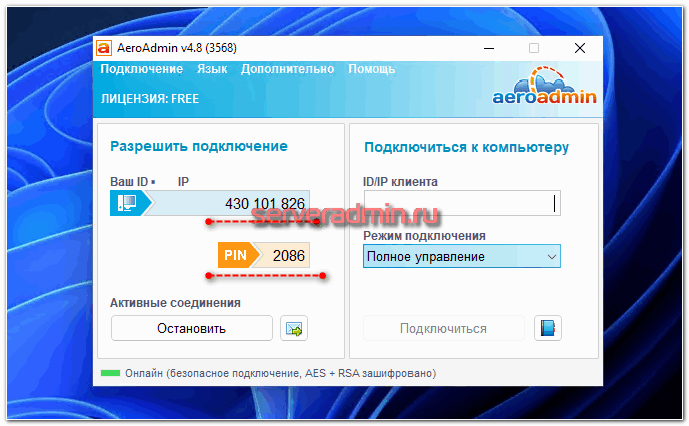
ZeroViewer
ZeroViewer - бесплатная программа для удаленной поддержки пользователей. Условно можно назвать self-hosted аналогом программ типа TeamViewer, Anydesk и т.д. В качестве сервера, через который устанавливается соединение, может выступать любой ssh server. Подключения запускаются с помощью kitty (виндовый ssh клиент). Для отображения экрана удаленной машины используется реализация vnc на базе TightVNC.
Клиент доступен только для ОС Windows. Все настройки хранит в обычном ini файле, что упрощает переносимость. Нужно понимать, что соединения по ssh не очень быстрые. Плюс протокол vnc тоже очень требователен к скорости канала. Так что получить сопоставимое качество картинки с tv или anydesk не получится. Зато всё полностью под твоим контролем, плюс надежное шифрование из коробки на базе ssh.
Программа бесплатная, но исходников в открытом доступе нет, так что использовать на свой страх и риск.
Сайт: https://null.la, Обсуждение: https://t.me/srv_admin/1234.
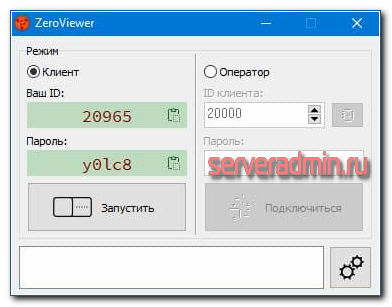
X2Go
Для Windows существует множество различных программ для удаленного управления компьютером. Причем, как платные, так и бесплатные. Для Linux подобного разнообразия нет. Все известные лично мне программы удаленного доступа работают на базе протокола VNC, который очень тормозной.
Есть другое решение - X2Go. Работает на базе протокола NX, который показывает хорошее быстродействие по сравнению с VNC, особенно на медленных каналах. X2Go - сервер, который устанавливается непосредственно на Linux машину. А подключаться к ней можно с любой другой системы, в том числе и Windows, с помощью клиента под неё.
Попробовать всё это дело проще простого. Покажу на примере рабочего окружения XFCE на Ubuntu 20. Ставим XFCE:
# apt install xfce4 xfce4-goodies xorg dbus-x11 x11-xserver-utils
Теперь X2Go:
# apt install x2goserver x2goserver-xsession
Ничего настраивать не надо, все службы запускаются автоматом. Подключение происходит по ssh, так что на firewall ничего специально открывать не надо.
Подключимся с виндовой машины. Для этого качаем клиент - https://wiki.x2go.org/doku.php/download:start. Запускаете и настраиваете параметры подключения. Достаточно указать ip адрес, учётку ssh и окружение XFCE. Все очень легко и быстро. Я сам все попробовал, понравилось.
У меня была раньше виртуалка в Европе на Linux с графическим окружением. Использовал для работы в браузере с европейских ip, чтобы не морочиться с прокси или vpn. Нужен был чистый отдельный комп и браузер. Но быстро надоело, так как по VNC некомфортно сёрфить. Попробую теперь с X2Go.
Сайт: https://wiki.x2go.org, Обсуждение: https://t.me/srv_admin/1405.
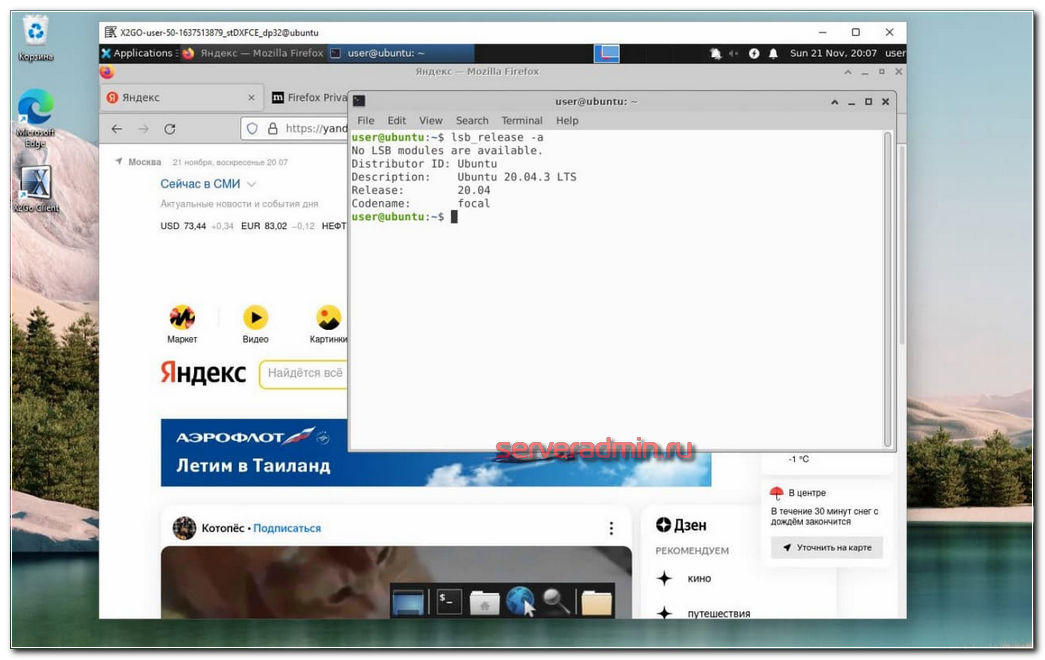
DWService
Есть любопытная программа для управления компьютером удаленно через браузер - DWService. Отличает ее то, что она полностью бесплатна. Работает примерно так же, как и все подобные программы. Ставите на компьютер серверную часть приложения (агент), а в качестве клиента выступает браузер. Поддерживаются все популярные системы - Win / Lin / Mac.
Для того, чтобы подключаться к компьютерам, необходимо зарегистрироваться (нужен только email), чтобы иметь доступ в личный кабинет. А уже оттуда идет подключение к вашим компьютерам.
Я немного потестировал программу. Не скажу, что всё понравилось. Просто пример. Если запускаете агента без установки, то для подключения вам нужно передать код агента и пароль. Так вот, их нельзя скопировать. А код состоит из 11 цифр. Я не понял, в чём тут смысл. Почему нет возможности его скопировать.
Если устанавливаете агента на постоянку, то такой проблемы нет. В личном кабинете добавляете нового агента, получаете код установки. Затем на компьютере ставите агент, указываете код установки, и он привязывается к вашему личному кабинету. После этого вы можете подключаться через браузер, зайдя в ЛК.
Помимо доступа к экрану, есть возможность передавать файлы, посмотреть системные ресурсы, процессы, службы, логи. Можно отдельно запустить удаленную консоль. Программа не умеет подключаться в rdp сессию, как к примеру платный аналог getscreen.me (https://t.me/srv_admin/934), о котором я упоминал ранее. По крайней мере я не понял, как это сделать. Если я подключен по rdp, то данная программа подключает меня к консоли ПК. Если логинюсь, rdp сессию отключает.
В целом, она работает примерно так же, как и все остальные программы подобного рода, но при этом полностью бесплатна в том числе для коммерческого использования. Исходный код агента есть на github: https://github.com/dwservice/agent
Мне неизвестен полностью бесплатный аналог со схожим функционалом. Так что продукт заслуживает внимания. Не нужно обходить какие-то ограничения и что-то думать с лицензиями. Можно поставить и спокойно использовать на работе.
Сайт: https://www.dwservice.net, Обсуждение: https://t.me/srv_admin/983.
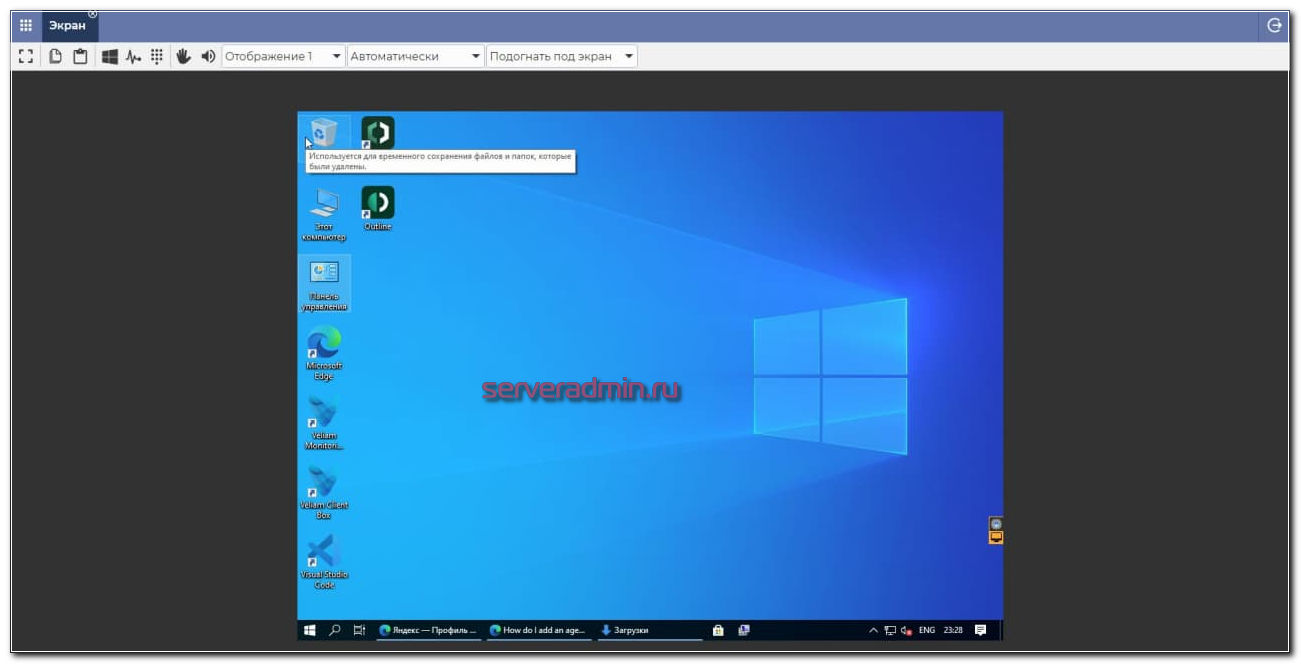
LiteManager
В своих заметках я рассматривал много различных инструментов для удаленного управления компьютерами и почему-то совершенно упустил LiteManager. Это при том, что я сам его активно использовал одно время, когда работал с офисами. У меня остались сугубо положительные впечатления от этой программы. Для небольшой организации на 20 компов она полностью закрывала все потребности, работая вместо популярного в то время TeamViewer.
У LiteManager есть бесплатная версия, которая позволяет использовать его для 30 компьютеров полностью бесплатно и без ограничений. Функционал у него в целом сопоставим со всеми подобными программами. Клиент есть под все популярные платформы - Win, Lin, Mac, Android, iOS. Сразу дам ссылку на отличия бесплатной версии от платной, заодно можно будет оценить доступный функционал.
Отдельно подчеркну, что вы можете использовать свой собственный сервер, через который будут проходить ваши подключения. Поддерживается режим подключения к клиентам по IP адресу и по ID, если прямого соединения между хостами нет.
Стоимость лицензии очень демократичная. При этом лицензии вечные, а не по подписке. Стоимость пакета лицензий для 100 компов - 25 000 р. И заплатить и нужно будет один раз. Дальнейшие обновления будут бесплатны.
Сайт: http://litemanager.ru, Обсуждение: https://t.me/srv_admin/1423.
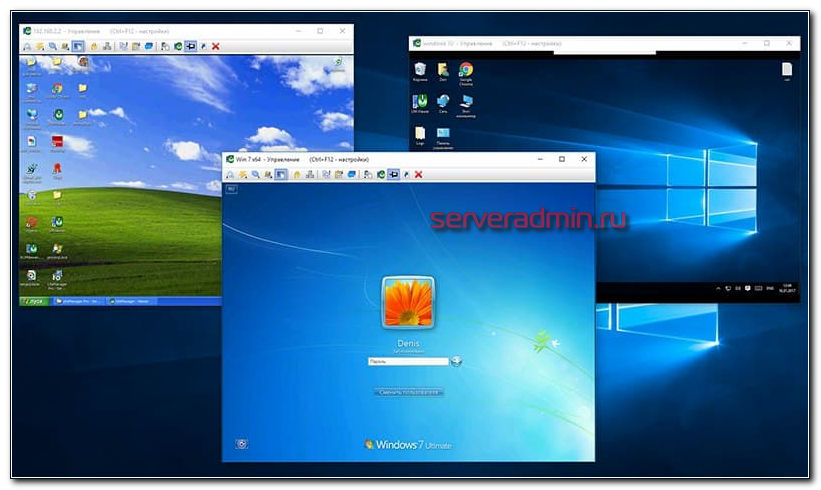
RMS Удаленный доступ
В комментариях к программам для удалённого доступа к компьютеру неоднократно озвучивалась рекомендация на RMS Удаленный доступ. Я решил посмотреть на него. В общем и целом нормальная программа с учётом наличия бесплатной версии.
Функционал как у всех. Всё, что надо, есть - передача файлов, запись экрана, работа как служба, подключение по паролю и без, интеграция с AD, конфигуратор дистрибутива и т.д. Бесплатная лицензия на 10 компьютеров, в том числе и для коммерческого использования. Можно поднять свой ID сервер, чтобы он осуществлял подключения.
Дистрибутивы весят мало, есть портированная версия клиента. Также есть облегченная версия агента весом всего в 15 мб, которая запускается на компе без прав администратора и без установки.
Цены на платную версию адекватные. По 500 р. за хост без подписки, то бишь навечно или пока разрабы не передумают. Скорость или обновление картинки мне показались побыстрее, чем у озвученного ранее Light Manager. Но это субъективно, могло и показаться.
В процессе тестирования никак не мог отделаться от мысли, что где-то я всё это уже видел. Оказывается, это тот же самый продукт, что и Remote Desktop Software, только для русскоязычного рынка. На скриншотах один и тот же Boss's PC 😄
Сайт: https://rmansys.ru, Обсуждение: https://t.me/srv_admin/1450.
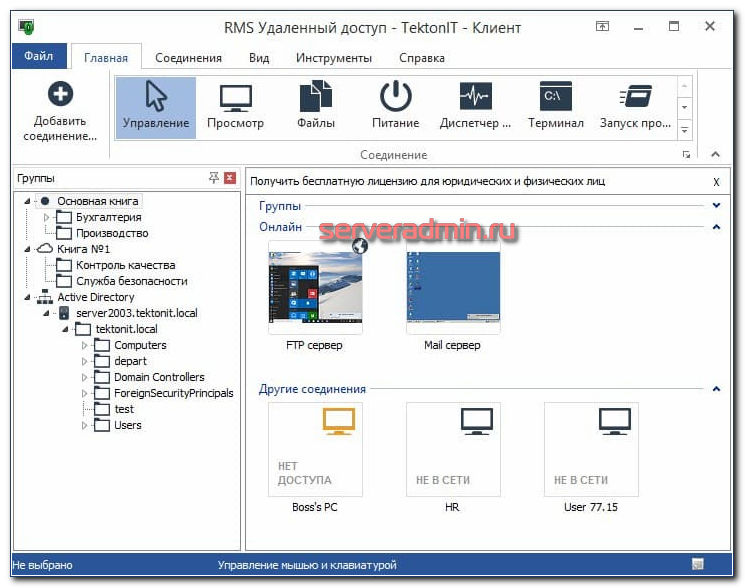
Aspia
Aspia - Бесплатное приложение с открытым исходным кодом для удаленного управления рабочим столом в режиме реального времени и передачи файлов.
В общем, старая тема с софтом для управления компьютером. В комментариях к подобным заметкам надавали целую кучу рекомендаций софта подобного рода. Я даже удивлён, что кто-то его в таких количествах пишет. И самое главное - каждый находит своих пользователей.
Я установил себе и разобрался с Aspia. Это было непросто, так как недавно вышла новая версия 2 и к ней вообще нет документации. А сама программа не так проста, как может показаться. Но функционал великолепный для бесплатной версии. Расскажу кратенько, что там к чему.
Для того, чтобы просто подключаться к компьютеру по ip адресу, достаточно на компьютер установить aspia-host, а на клиента aspia-client и подключиться. На хосте перед этим надо добавить какого-нибудь пользователя для авторизации с клиента.
Если хотите подключаться по ID к компьютерам за NAT, то надо поднять свой сервер. В терминологии Aspia это aspia-router. Никакого описания, как это сделать нет. Я случайно нашёл только вот этот документ и разобрался, как всё это настраивается. Не буду дублировать здесь, кому надо, посмотрит в доке. После настройки router, нужно указать его адрес на хосте и на клиенте и подключаться уже по ID. Этот роутер, кстати, может быть поднят на Linux.
Также есть aspia-console. С её помощью можно создавать адресные книги с хостами и быстро к ним подключаться. Программа aspia-relay позволяет гонять трафик через себя для подключения хоста и клиента. Как толком это должно работать, я не понял. Не стал разбираться.
В общем и целом софт крутой. Всё в msi пакетах. Можно сделать экспорт настроек хоста в xml файл и положить его рядом с msi пакетом. При установке настройки подхватятся. То есть Aspia легко развернуть на большую инфраструктуру. И всё это бесплатно.
Сайт: https://aspia.org, Обсуждение: https://t.me/srv_admin/1458.
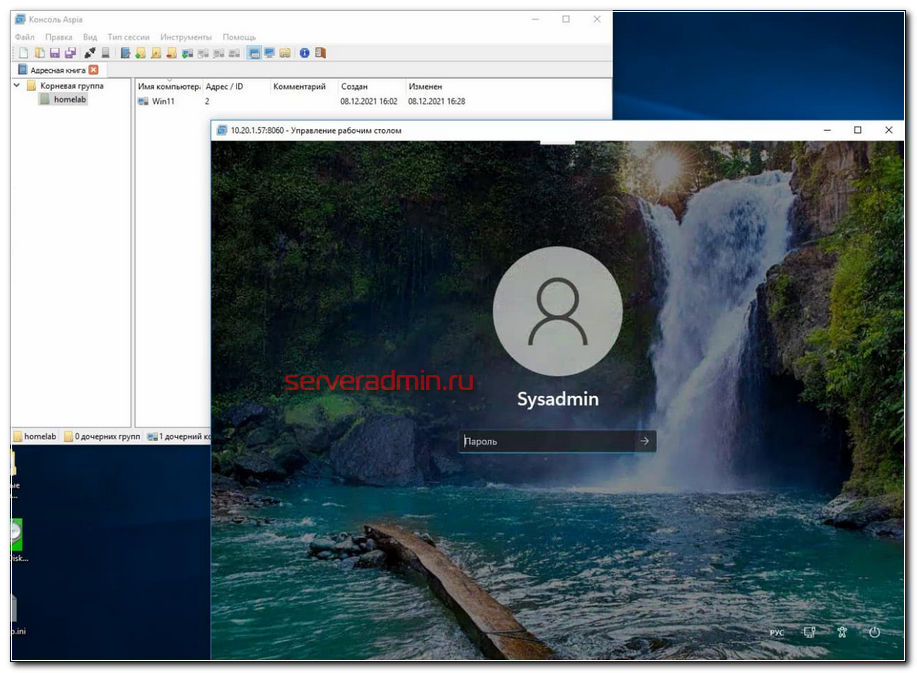
MeshCentral
Еще один open source проект для удаленного доступа к компьютерам - MeshCentral. Для соединения устройств между собой можно использовать как публичные серверы, так и свой собственный. Серверная часть написана на NodeJS, так что ставится и запускается достаточно просто. Пример для Linux:
# npm install meshcentral # node node_modules/meshcentral
Под Windows есть готовый установщик, который автоматом поставит NodeJS и сам сервер MeshCentral.
Управление удаленными хостами производится через браузер. Это отличает MeshCentral от многих похожих систем. Из бесплатных мне вообще подобные неизвестны.
В локальной сети агенты сами мультикастом находят сервер. В остальных случаях в настройках агента нужно будет указать адрес сервера, для того, чтобы через него можно было организовать соединение. Помимо непосредственно доступа к экрану компьютера, можно посмотреть информацию о железе, подключиться к консоли, посмотреть графики загрузки cpu и памяти, передать файлы.
В Youtube есть подробная серия роликов по всевозможной настройке. Там всё, что только можно - непосредственно установка сервера, двухфакторная авторизация, работа через nginx reverse proxy, настройка сертификатов Let's Encrypt и многое другое. Необычно видеть для open source проекта такую подробную серию роликов.
Развернуть и попробовать MeshCentral очень просто. Достаточно установить сервер. Зайти на него через web интерфейс. Выбрать агента под свою операционную систему и установить. Есть поддержка мобильных устройств. После установки агента, к хосту можно подключаться из панели управления.
Если кто-то использует MeshCentral у себя, дайте обратную связь. Как этот софт в реальной эксплуатации. На вид выглядит очень удобно. Я сам использую коммерческий софт для удаленного управления компьютерами через браузер. Покупаю его как сервис.
Сайт: https://meshcentral.com, Обсуждение: https://t.me/srv_admin/1472.
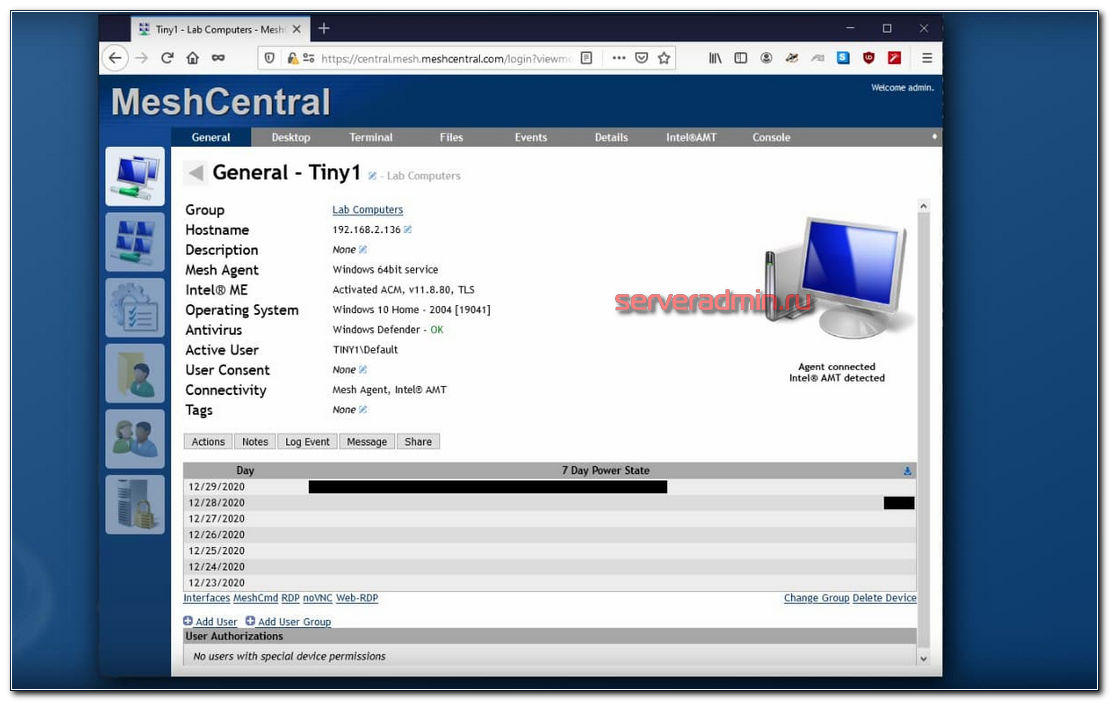
Getscreen.ru
Ко мне на обзор попал очень интересный сервис для дистанционного управления компьютерами - Getscreen.me. И хотя сервисов для удаленного подключения к компьютерам очень много, уверен, этот вас заинтересует. Основные моменты, за которые лично мне он сразу понравился - работа через браузер, интеграция с telegram (есть крутые фишки) и удобный личный кабинет, через который все управляется.
Есть бесплатный тариф для управления двумя устройствами. Стоимость платных тарифов очень демократична. Ниже, чем у аналогов, но при этом пользоваться удобнее. По крайней мере мне так показалось. Раньше о сервисе не знал, но теперь буду иметь ввиду.
Сайт: https://getscreen.ru, Обсуждение: https://t.me/srv_admin/934.
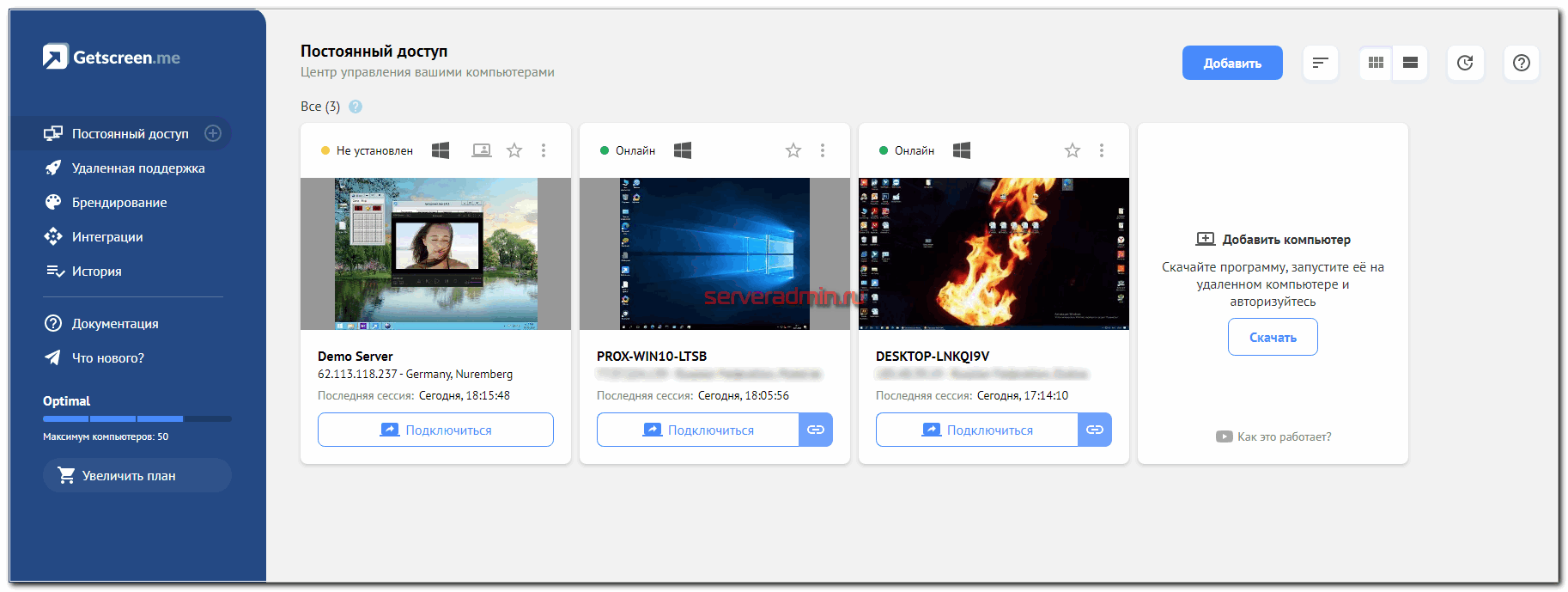
TeamViewer
Думаю, данный продукт не нуждается в представлении. Не упомянуть его в данной подборке было бы неправильно. Отличает от описанных выше продуктов его то, что бесплатно его можно использовать только для личных нужд. Но так достоверно установить это затруднительно, у нас принято его использовать всюду. Одно время он начал активно блокировать все соединения, которые считал коммерческими, но потом снова смягчил свою политику. Тем не менее, за это время успели появиться и окрепнуть его конкуренты.
В целом, для личного пользования этот продукт идеально подходит, так как всем известен и прост в запуске и подключению. Из минусов отмечу то, что он начинает превращаться в комбайн с кучей дополнительных сервисов, помимо удалённого доступа. Отсюда и клиент тяжеловесный, и запускается долго.
Сайт: https://teamviewer.com
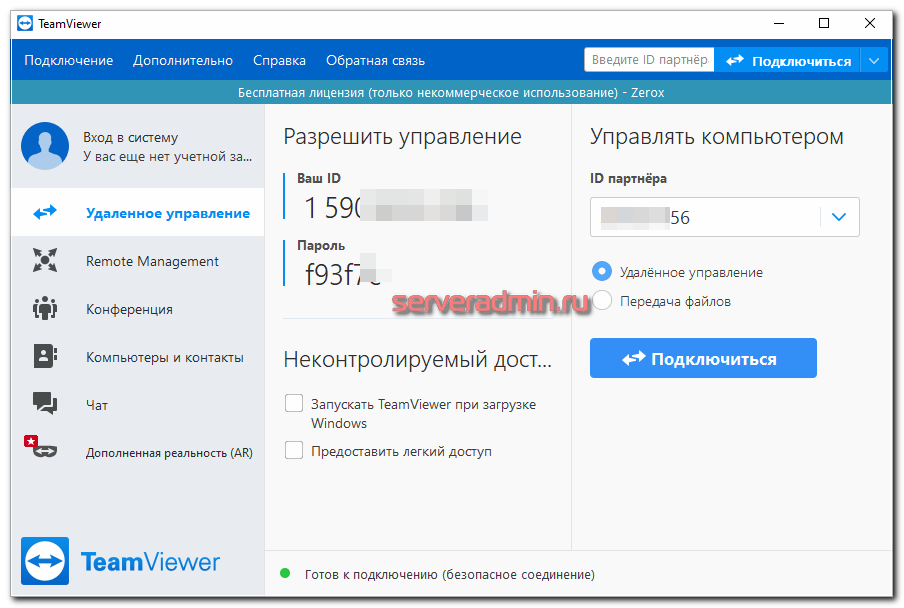
AnyDesk
Этот продукт повторяет функционал предыдущего, что неудивительно, так как разработку начали бывшие сотрудники тимвьювера. Популярность он набрал в момент ужесточения контроля бесплатных соединений последнего. AnyDesk так же позволяет бесплатно себя запускать только для личного использования, но реально ничего не делает, если вы и для коммерческой деятельности будете его использовать. Именно поэтому он и набрал аудиторию в последние несколько лет. Думаю, не за горами тот день, когда он тоже начнёт блокировать бесплатное использование в коммерческих целях. Инфраструктура и её поддержка стоят денег.
Клиент AnyDesk более легковесный, чем у TeamViewer и помимо удалённого доступа, лишнего функционала в нём нет. Лично мне он больше нравится.
Сайт: https://anydesk.com
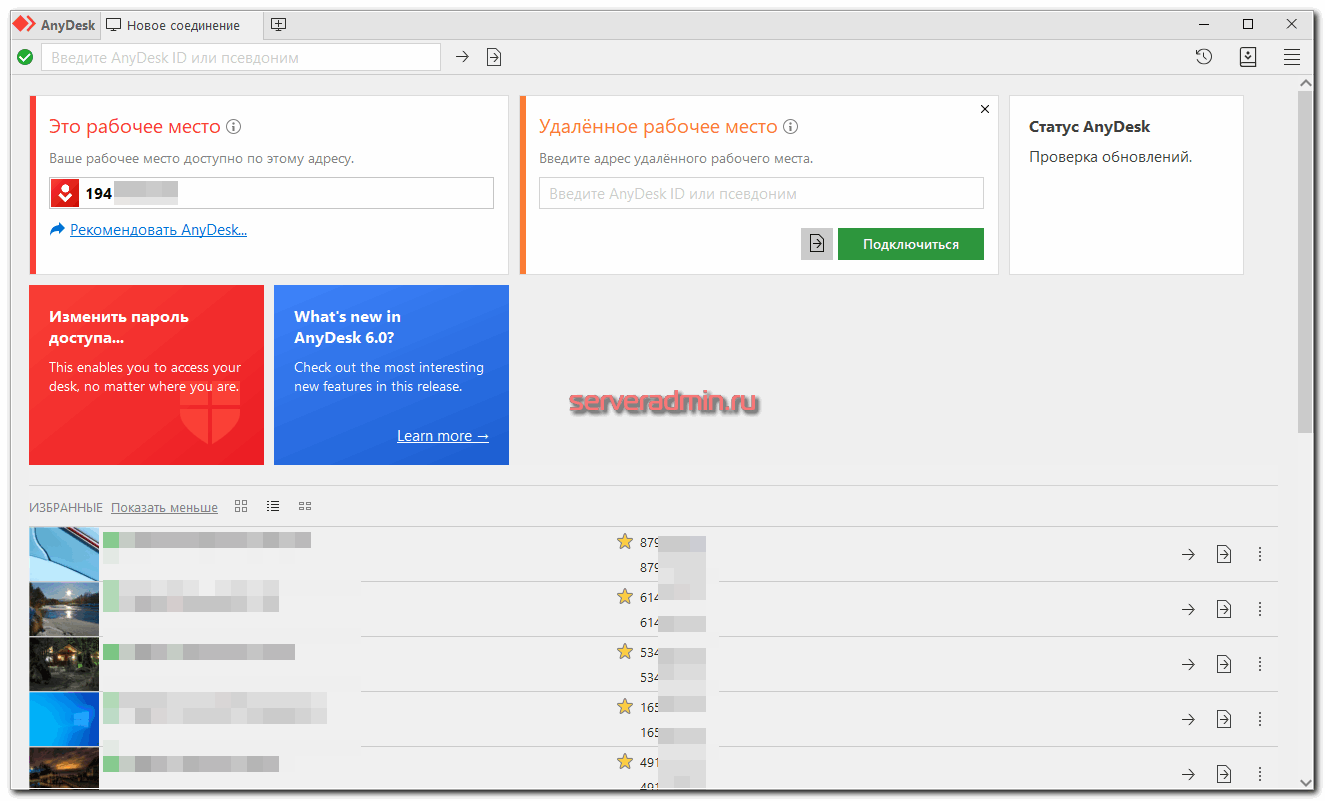
АССИСТЕНТ
Хочу познакомить вас с очередной российской разработкой. На этот раз это будет программа для удалённого управления компьютерами - АССИСТЕНТ. Я скачал и попробовал его, так что опишу своими словами, как он мне пришёлся.
В общем и целом у Ассистента функционал плюс-минус как у всех программ подобного рода - удалённое управление, передача файлов, чат, в том числе голосовой, настройка качества картинки и т.д. Каких-то минусов или принципиальных отличий от того же TeamViewer или AnyDesk я не нашёл. Картинка такая же плавная, сопоставимое качество.
Для физических лиц существует бесплатная лицензия на одно одновременное соединение. То есть вы спокойно можете поставить программу у себя и у всех своих родственников. И без проблем подключаться к ним без каких либо ограничений.
Программа работает примерно так же, как и все остальные. Можно на постоянку установить полноценную версию, а можно только запустить дистрибутив под названием "Ассистент «Быстрый старт»", чтобы к вам могли подключиться по ID и паролю, а потом просто закрыть программу и удалить.
Лично мне понравилась верхняя панель управления, где есть кнопки для быстрого запуска удалённого реестра, диспетчера задач, оборудования, терминала или информации о системе. Это удобнее, чем делать то же самое на удалённом компьютере. ❗️Помимо этого есть отдельная кнопка для переключения языка на удалённой машине. Вот за это 5 баллов. Очень удобно и нигде подобного функционала я не видел. Может и есть, но не на виду. Тут сразу заметил и оценил удобство.
Отдельно отмечу функционал с возможностью рисования прямо на экране. Это позволяет тому, к кому подключились, обратить внимание на какие-то моменты и выделить их карандашом и какой-то меткой. Доступно даже в бесплатной версии. Удобный функционал.
Лицензируется Ассистент по количеству разрешённых одновременных подключений. Платная версия начинается с 3-х таких подключений и стоит 72000р. Более дорогие лицензии существенно расширяют функционал: возможность вести инвентаризацию оборудования, поднимать свой локальный сервер соединений, полная интеграция с AD и многое другое. Всё описано на сайте.
⚠️ Впечатления от программы сугубо положительные. Честно говоря, сейчас не понимаю, зачем использовать AnyDesk или TeamViewer. Надо переходить на Ассистент. У него дистрибутив маленький ~20 мб, ставится и запускается быстро. Он мне показался лучше упомянутых программ без каких-то компромиссов. Для персонального использования на текущий момент идеальный вариант, особенно с учётом рисков последних недель с использованием иностранного ПО.
Сайт - https://мойассистент.рф/ Реестр ПО - https://reestr.digital.gov.ru/reestr/304523/
Обсуждение - https://t.me/srv_admin/1773
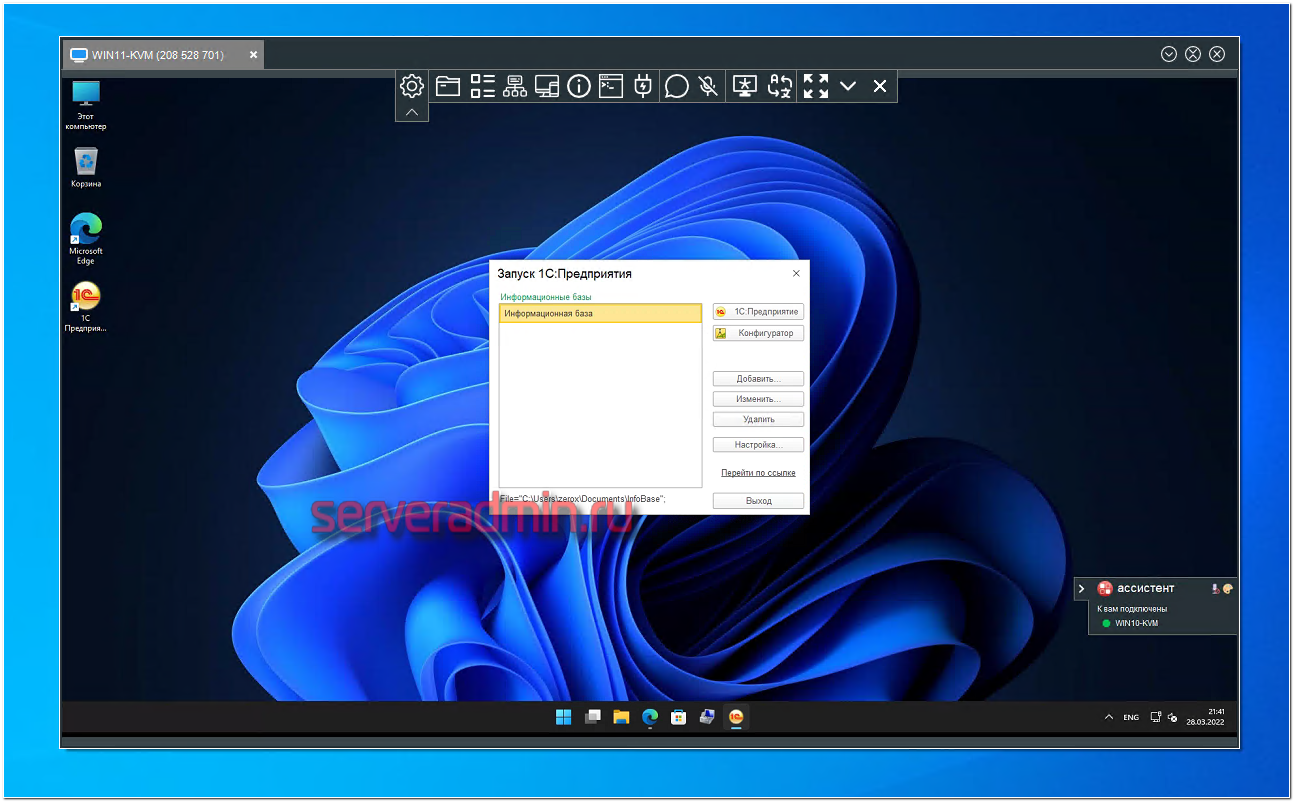
RustDesk
Я потестировал ещё один бесплатный открытый софт для удалённого управления компьютерами под названием RustDesk. У него есть несколько полезных особенностей, из-за которых на него имеет смысл обратить внимание.
1️⃣ Самое важное. RustDesk умеет открывать TCP туннели. Программа автоматом при подключении создаёт TCP туннель до удалённого RDP порта, так что можно подключиться к удалённому рабочему столу прямо через интерфейс программы. Довольно удобно сделано. Для тех, кто не пользовался подобным и не понимает, как это работает, поясню.
Допустим, в сети, куда вы подключаетесь через RustDesk, есть какой-то ssh сервер 10.20.30.5. У вас нет туда прямого доступа, но нужно подключиться по ssh напрямую со своего компа. Вы создаёте в RustDesk TCP туннель и указываете, что будете использовать локальный порт 222 для того, чтобы соединиться с удалённым портом 10.20.30.5:22. После того, как RustDesk подключиться к любому компьютеру в локальной сети, от которого есть соединение до 10.20.30.5, вы сможете подключиться на свой локальный порт 222 и попасть на удалённый ssh сервер.
У меня были ситуации, когда я много работал через подобные туннели. Использовал для этого AnyDesk. У него есть такой же функционал. Это было очень удобно, так как заказчику не надо было заморачиваться с доступом к каждой машине в закрытом периметре. Он вручную запускал Anydesk и контролировал мой доступ. А я создавал до десятка разных туннелей и спокойно подключался со своего компа туда.
2️⃣ Помимо того, что что код открыт, в репозитории есть инструкции по сборке. Теоретически, это можно делать самостоятельно, если есть такое желание. Часто бывает, что код открыт, но если ты не разбираешься в теме, то хрен ты сам соберёшь, даже если есть исходники.
Есть легковесные портированные версии под винду. Запускаются без установки и прав администратора.
3️⃣ Есть свой ID и Relay сервер. То есть можно поднять всё у себя. Я это сделал, проблем не возникло, так как всё упаковано в Docker. Не понял только одно. Указано, что сейчас разрабатывается новый сервер и пока его можно использовать бесплатно. Потом, судя по всему, будет стоить денег. А может и оставят какую-то бесплатную версию, хз.
Мобильный клиент тоже есть.
Сайт - https://rustdesk.com Исходники - https://github.com/rustdesk/rustdesk
Инструкция по запуску сервера - https://github.com/rustdesk/rustdesk-server/blob/master/id-relay-set.md
Обсуждение - https://t.me/srv_admin/1624
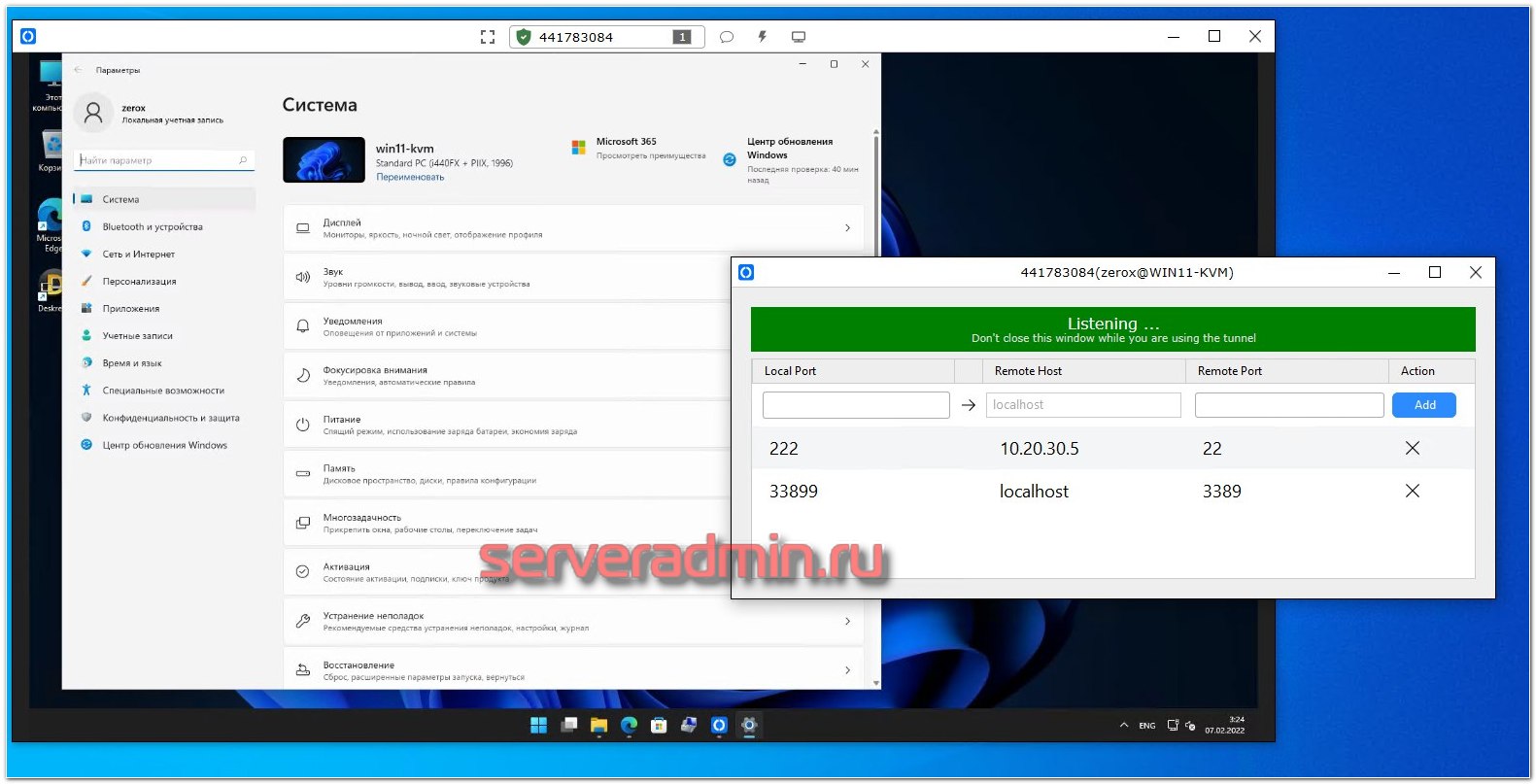
TrustViewer
Продолжаю тему программ для удалённого управления компьютерами. Их как-то неожиданно много существует. Причем полно в том числе бесплатных систем. И у каждой есть какая-то особенность. Сегодня поговорим про TrustViewer.
Основное отличие TrustViewer от многих подобных программ можно сразу увидеть на сайте:
Просто скачайте полную версию TrustViewer размером всего 2 Мб, и сразу же приступайте к работе, без инсталляции и регистрации, без ограничений, бесплатно для домашнего и коммерческого использования!
Выглядит неплохо. 2 мб портированной версии это то, чего нам всем не хватает в 2022 году. Я решил попробовать и посмотреть, как это всё работает. Клиент реально весит всего 2 мб. Виндовый антивир на него не ругается, по virustotal прогнал, там тоже всё ОК.
Скачанный файл запускается и система сразу готова к работе. Установка на комп не нужна, как и права админа. Работает так же, как и весь подобный софт. Происходит регистрация на внешнем сервере и предоставляется уникальный ID, по которому можно подключиться к другому компьютеру. В локальной сети это можно сделать по IP адресу.
Всё максимально просто и быстро. Уж точно удобнее и проще привычного всем TeamViewer, который на текущий день монструозен и тяжёл. По функционалу у TrustViewer всё как у всех - управление, чат, голосовые и видеозвонки. Работает даже на Windows XP.
❗️При этом, внимание, в той же бесплатной версии есть возможность установить свой прокси сервер (TrustServer), для координации подключений. Есть версия сервера под Windows и Linux. Причём поддерживается каскадный режим подключений, когда один из серверов разворачивается в локальной сети и клиенты его обнаруживают автоматически. А потом уже этот локальный сервер связывается с внешним и коммутирует клиентов через интернет. Это позволяет вообще не выполнять никаких настроек на самих клиентах. Иначе придётся прописывать адрес своего прокси сервера.
➖Из явных минусов - клиент поддерживает только Windows системы. Исходники закрыты. Сайт работает только на http 😱.
Лично мне очень импонируют такие маленькие, быстрые, портированные программы, решающие одну конкретную задачу. Рекомендую обратить внимание.
Сайт - http://trustviewer.com Обсуждение - https://t.me/srv_admin/1591
Remotely
Речь пойдёт об очень интересном и полностью бесплатным (open source) проекте Remotely. Я не буду его описывать, а просто расскажу, как на практике выглядит разворачивание и использование этой системы удалённого доступа. Это будет более наглядно для понимания его работы.
- С помощью Docker в пару команд вы запускаете сервер Remotely на любом Linux дистрибутиве. Он сразу же становится доступен через Web интерфейс. Можно зайти и зарегистрировать пользователя.
- Скорее всего вам захочется настроить TLS сертификаты или как-то ограничить доступ к веб интерфейсу. Для этого можно настроить Nginx в режиме проксирования.
- На целевой машине, которой будете управлять, заходите на адрес веб интерфейса и скачиваете клиента под свою систему. Поддерживается Windows и Linux. Запускаете его, получив ID подключения.
- Через веб интерфейс администратор может, зная ID, подключиться к целевой машине. Можно настроить как безусловное подключение, так и с подтверждением со стороны пользователя.
- Вы можете создавать организации и отделы и распределять управляемые машины по этим организациям. И создавать различных пользователей с привязкой к этим организациям. То есть система готова к большим распределённым структурам с ограничением доступа.
Из дополнительных возможностей Remotely отмечу:
- Уведомления на email.
- Простенький API.
- Через смартфон веб интерфейс и подключение к хостам тоже доступны, хотя пользоваться неудобно.
- На управляемых компьютерах можно удалённо запускать команды и скрипты.
- Поддерживается брендирование.
▶️ Совсем недавно вышло подробное видео с описанием установки и настройки Remotely. Оно на 100% актуально. Там наглядно и подробно описаны все шаги. Можно использовать как для обзора и знакомства, так и для внедрения.
Remotely можно сравнить с MeshCentral. Похожи тем, что оба работают полностью через веб интерфейс, в том числе подключение к машинам. Кто из них лучше, сказать трудно. Первый написан на C# под .NET 6, второй на JS под Nodejs. Тут я затрудняюсь оценить, что теоретически должно быть лучше в плане языка программирования. Оба активно развиваются, выходят новые версии.
Исходники: https://github.com/immense/Remotely, Обсуждение: https://t.me/srv_admin/2881
Parsec
Среди всех инструментов для управления удалёнными компьютерами есть один, который сильно отличается от остальных - Parsec. Я, честно говоря, про него вообще не слышал, пока несколько раз не увидел упоминания в комментариях к тематическим заметкам. Решил это исправить и попробовать.
Parsec изначально разрабатывался для с прицелом на высокую производительность, чтобы можно было в том числе играть в игры на удалённом компьютере. Работает на всех популярных ОС (Windows, MacOS, Linux и Android). Можно подключаться как через отдельное приложение, так и через браузер.
Основной принцип работы Parsec в том, что он захватывает необработанные кадры рабочего стола, кодирует их, отправляет по сети и декодирует на приёмнике. Для сжатия использует известные кодеки H.264 и H.265, а в качестве ресурсов может задействовать видеокарту. Если её нет, то используется программное декодирование на ресурсах процессора.
В игры я не играю, так что проверить их не смог. Но есть у меня видеосервер с камерами. Если открыть приложение с live потоком, то тормоза будут знатные, чем бы ты не подключался: rdp, anydesk, getscreen. Поставил туда Parsec и подключился. Я бы впечатлён. Он реально работает быстро и отзывчиво. Картинка с камер обновляется бодро, проверить можно по часам на каждой камере. Видно обновление каждой секунды. И при этом поток занимает примерно мегабит, когда я открыл экран с тремя камерами.
Parsec работает в виде сервиса с различными тарифными планами. Есть и бесплатный с самыми базовыми возможностями: поддерживается один монитор и одиночное подключение к компу. Насчёт устройств не увидел ограничения.
Есть только одна проблема. Судя по всему сервис соблюдает какие-то санкции, поэтому страничка с загрузкой клиента недоступна. Скачать можно через VPN, либо зайдя на эту же страницу через web.archive.org. Приложение весит буквально 3 Мб, можно скачать оттуда. Для подключения есть возможность использовать portable клиент. Дальше никаких ограничений ни с регистрацией, ни с подключением я не увидел.
Приложение классное. Странно, что я не слышал о нём раньше. Смущает только наличие ограничений с загрузкой. Как-то стрёмно с такими вводными пользоваться. Но если для личных нужд к каким-то некритичным сервисам, то пойдёт. Для своего видеосервера я приложение оставил, буду пользоваться. Там ничего критичного нет. Стоит в отдельной сетке с подключением по 4G.
⇨ Сайт https://parsec.app, Обсуждение: https://t.me/srv_admin/3196
Заключение
На этом свой обзор программ для удалённого доступа к компьютеру завершаю. Если считаете, что я пропустил какой-то полезный проект с постоянной бесплатной версией, то поделитесь в комментариях. Данный топ планирую обновлять по мере знакомства с новыми программами.
На углубленном курсе "Архитектура современных компьютерных сетей" вы с нуля научитесь работать с Wireshark и «под микроскопом» изучите работу сетевых протоколов. На протяжении курса надо будет выполнить более пятидесяти лабораторных работ в Wireshark.
 Server Admin Авторский блог системного администратора
Server Admin Авторский блог системного администратора

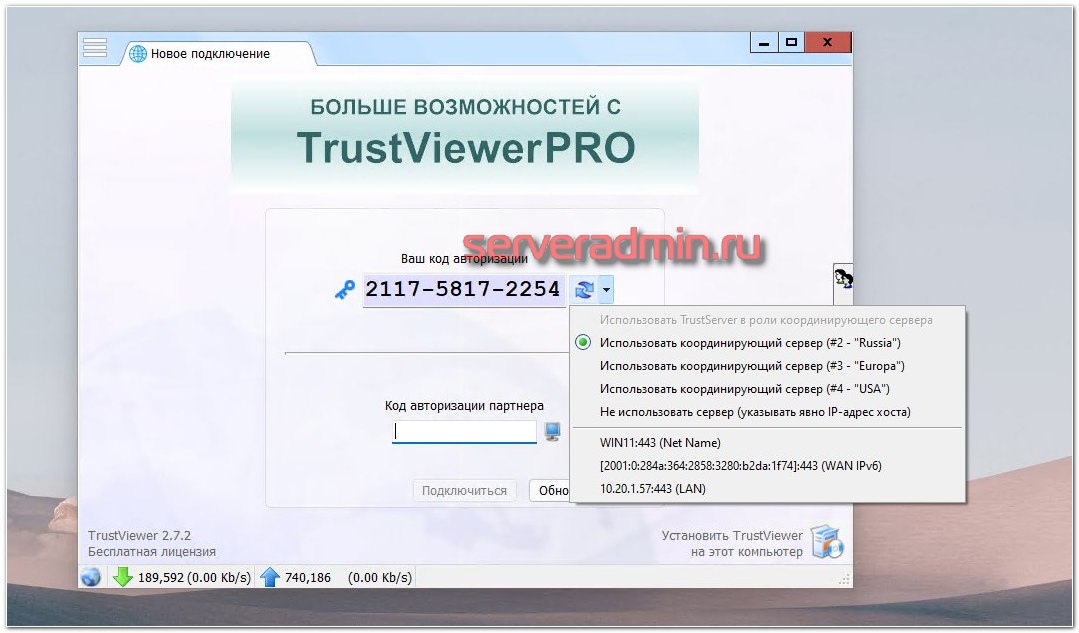
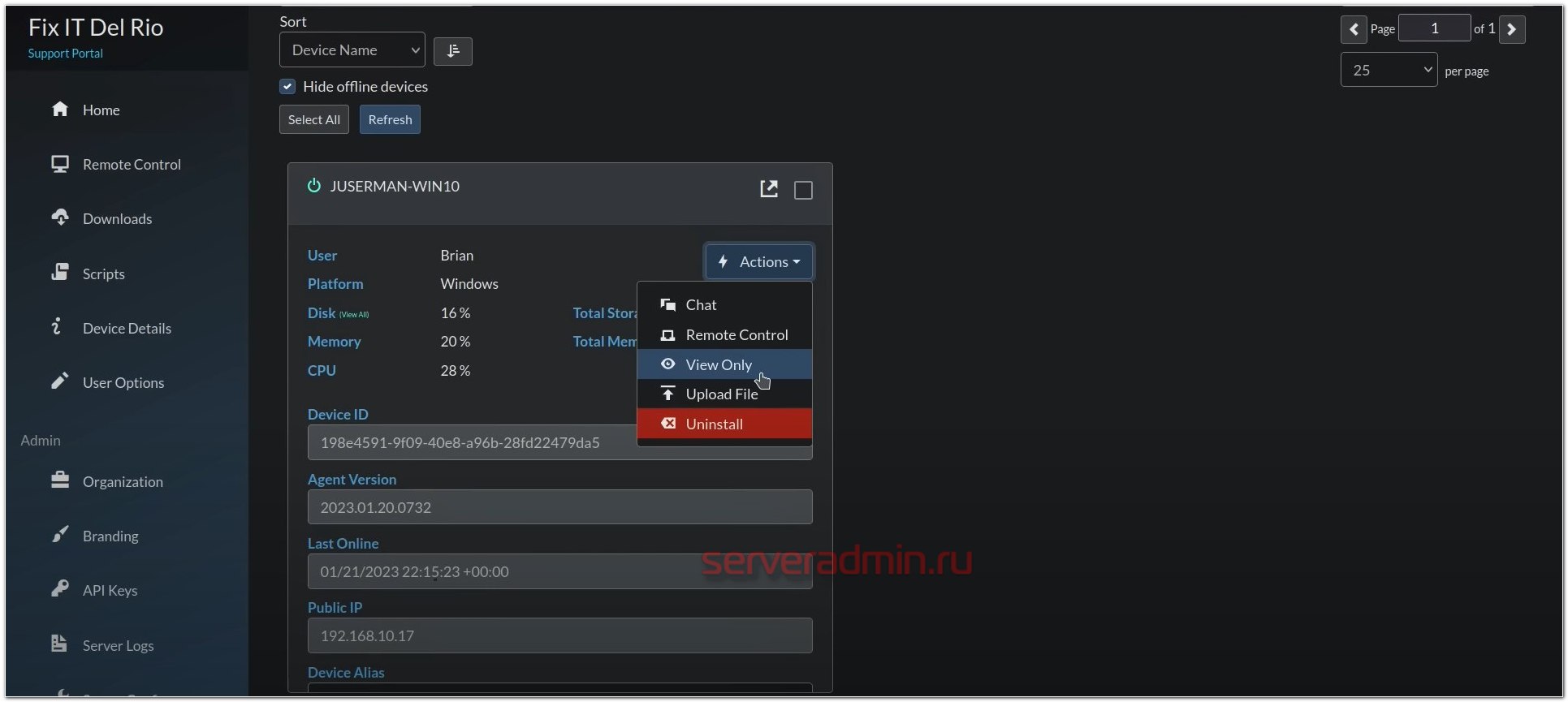
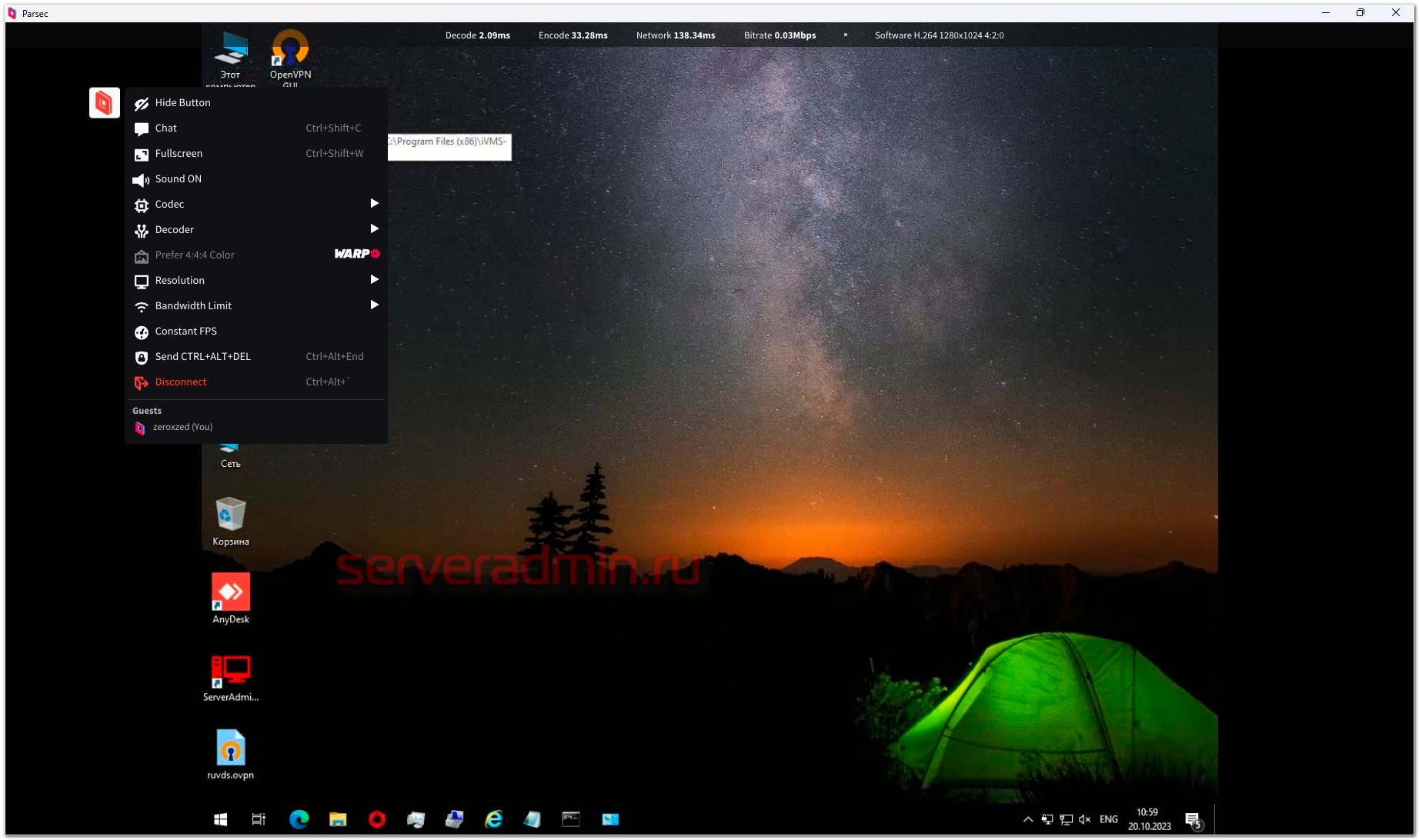

Всем привет. А есть что-то из бесплатного с собственным принт-сервисом и чтобы ПО удаленки не взаимодействовало с криптографическими утилитами (КриптоПро, рутокен). Насколько я помню рутокен не работает при подключении через AnyDesk. RDP мне тоже не подходит. Сижу пока на Brynhildr, но в нем нет принт сервиса.
Мне такое неизвестно.
ру токен как раз работает через анидеск если ключ вставлен на той машине на которую вы подключитесь
Ещё есть NoMachine. Для локальной сети отличное решение. Про доступ через интернет не помню есть или нет у них.
Пользуюсь уже не один год Aspia (v1.1.2), для моих задач большего и не надо. Также упомяну Brynhildr, Veyon.
Есть еще Parsec, бесплатно можно пользоваться, но там нужно создавать аккаунт и через него подключаться. Зато скорость очень радует. В игры можно спокойно играть, не говоря об удаленке. Правда, вещь забугорная, и чтобы с сайта скачать нужен впн. Но для работы впн не нужен
Спасибо, посмотрю. Не слышал про него.
У TrustViewer появился клиент для Linux
radmin?)
У него вроде бы нет бесплатной версии, чтобы можно было хоть как-то пользоваться без оплаты.
да, точно, прошу прощения
Лет 12 назад у меня была radmin она была бесплатная, работала замечательно, там так же можно было сообщениями обмениваться. Ставил ещё на XP. как раз сидел вспоминал название этой проги, если б не наткнулся на ваши комменты то не вспомнил бы.
RustDesk можно вычеркнуть стало платным стоит нелепых денег работает отвратительно с телефона не работает вовсе а с компа тормозит страшенно
Поставил свой сервер , денег не просит , может пока не просит .
Мне нравится LiteManager,. Удобная в пользовании программа, так как она бесплатная для 30 ПК, как в домашних условиях, так и для юридических лиц.
С чего вдруг все забыли об Ammyy Admin? Отличная прога, всюду установил в качестве службы, назначил сильные пароли и забыл о проблемах.
С ним постоянно какие-то проблемы безопасности были, так что ни один браузер его скачать не давал. Возможно сейчас они решены, но раньше я сам лично сталкивался с этими проблемами.
Решены и причем давно. К вашему сведению, АэроАдмин, который в шапке, нагло утащил большую часть кода и функционала у Амми Админа.
Сейчас все нормально. Работает отлично, скорость хорошая, цены тоже приемлемые.
У Амми Админа разве открыт код? Как его можно утащить?
Бывший сотрудник. Внутренняя утечка.
aeroadmin херня , выбивает и не переподключается постоянно, виснет
zeroviewer тоже херня полная, кучу ошибок выдает, подключить не может
Если руки из одного места, то да, все будет х*рня.
Сейчас пробую RustDesk и MeshCentral. И то и то имеет какие-то мелкие недостатки. Но пока больше минус у meshcentral, не особо удобное управление с телефона, потому что все работает через браузер.
Все бесплатные программы имеют те или иные недостатки. Чудес не бывает. Коммерческий софт чаще всего качественнее и удобнее. Им за это деньги платят. Так что open source это всегда компромисс между оплатой и удобством.
RustDesk хорошая вещь.
НО два неприятных момента:
1. При установке как служба, подключение происходит к консоли, а не к RDP сессии. Только в портативной версии получалось подключиться к пользовательской RDP сессии.
2. Подключить по имени хоста или IP адресу в локальной сети у меня так и не получилось. Хотя по IP вроде попытки были, но заканчивались ошибкой. Причину не понял.
Хотелось бы найти аналог TeamViewer для удаленных пользователей, UltraVNC для локальных пользователей и Android устройств.
Так сказать все в одном и бесплатно )))
Забыл упомянуть ... еще для локальных пользователей хотелось бы иметь возможность бесшумного подключения для просмотра. Чтобы не напрягать пользователей и не просить пароли ... или просто когда нужно заглянуть свободен комп или нет ...
Пока тоже остановился на АССИСТЕНТе.
И как он? Я видел отзывы, что иногда подвисает и не получается подключиться. Не часто, но бывает.
С подвисаниями не сталкивался ... пока, а вот то что с первого раза не подключается, это да, бывает.
Из неудобства только, то что самостоятельно невозможно разблокировать Android устройство, если включен отпечаток пальца или распознавание по лицу. Причем только картинку в этот момент не видно, а кнопки тыкать можно ... в слепую. На AnyDesk то же самое ... А вот на TeamViewer такой проблемы не было ... они каким-то образом обходили эту проблему.
RuDesktop
Дорого
1. AnyDesk версии 6 или ниже, не руганется на лицензию
2. Ассистент, хорошая программа, но даже на коммерческих версих очень частые обрывы соединения
Ругается. Только что словил ограничение.
Пишет что достиг максимальное количество исходящих соединений.
Есть такая система https://vpnki.ru, тоже про удаленный доступ, но через VPN
+1 выручает если нет белого IP адреса
+1 за аэроадмин
microViewer, opensource. Для работы необходим OpenSSH сервер.
microViewer. Для работы необходим ssh сервер.
https://github.com/isMTv/microViewer
RustDesk
http://trustviewer.com/ru
TrustViewer - это комплексное решение для удаленного доступа и поддержки пользователей через интернет.
Просто скачайте полную версию TrustViewer размером всего 2 Мб, и сразу же приступайте к работе,
без инсталляции и регистрации, без ограничений, бесплатно для домашнего и коммерческого использования
Практически все из списка выше не бесплатно. И уж точно не тв с энидеском.
Aeroadmin дает до 17 часов в месяц бесплатного пользования.
https://www.aeroadmin.com/ru/
Для физического лица очень даже бесплатно, о чем в заметках указано.
Есть бесплатный Google RemoteDesktop от Google. Доступ через Chrome.
В границах одного гугл аккаунта.
После "бана по 5 минут" от Тим вивёр. Перешли на RMS. 2 года полет нормальный
есть отечественная разработка Ассистент или Мой Ассистент, работает по принципу тимвьювера, дизайн схож, есть бесплатная версия, можно поднять свой сервер.
Veyon - отличная. Рекомендую к ознакомлению.
Спасибо, добрый человек! Почитал, протестил, выкатил в домене на 60 вм без доступов в глобальную сеть.
Отличный софт.
Кстати да, хороший софт. Я пробовал и писал про него - https://t.me/srv_admin/1543 Забыл добавить в статью.
TrustViewer, российская разработка, есть свой сервер под windows и Linux, клиент под Винду только. Юзал год где-то.
Спасибо, посмотрю.
https://github.com/miroslavpejic85/p2p
Не увидел ULTRAVIEWER.
А у него есть бесплатная версия?
https://ultraviewer.net/ru/ - "100% Freeware"
На сколько я знаю RMS и LiteManager - почти одно и тоже. Особенно это видно на старых версиях RMS - интерфейс идентичен. Я использовал вначале RMS, бесплатку. Но потом случилась беда - он обновился, и перестал присылать ключ на 10 машин. Пришлось искать аналог, выбор пал на LM. До сих пор пользуюсь и проблем не знаю. Но использую только в локальной сети
Для работы с клиентами через тырнет - использовал раньше тимвьювер. Но потом они начали блокировать. Покупать лицензию ради пары компов родственников как то не хотелось. Перешёл anydesk. Функционал более чем, до сих пор пользуюсь.
На старой работе использовали DameWare - очень круто, но очень платно -_-
Используем MeshCentral почти 2 года, более 1000 клиентов. В целом хороший бесплатный аналог, есть интеграция с ldap, достаточно удобная адресная книга и разграничения прав пользователей по группам. Но... Есть проблемы со скоростью работы, качество картинки и время отклика иногда расстраивают. Неадекватно передаются сочетания клавиш и буфер обмена. Периодически глючит изображение при управлении и начинает показывать чёрный экран ))) до обновления страницы в браузере. Так же зависают клиенты, необходимо перезапускать службу на клиенте. Все перечисленные проблемы не постоянны и попадаются примерно в 10% от всех клиентов. На мой взгляд проект сыроват, но один из лучших бесплатных сервисов для удаленного управления без всяких ограничений и с таким широким функционалом.
Типичная история для полностью бесплатного продукта. Экономия денег это всегда компромисс.
Getscreen.me реально крутая вещь! Есть все, что нужно для удаленного доступа, при этом цена гораздо лояльнее тех же Teamviewer и Anydesk. Да и сам способ удаленного подключения через браузер очень удобен. По-моему такое еще только у Splashtop есть.
В MeshCentral управление через браузер.
Есть еще Ассистент (https://мойассистент.рф/). Бесплатная для физических лиц, есть клиенты под все платформы. Из плюсов - есть в реестре российского ПО, сертификат ФСТЭК и проблем с использованием в госконторах не будет.
Нигде не нашёл информации о бесплатной версии. Можете дать ссылку, где о ней упоминание.
Вот она, бесплатная версия https://xn--80akicokc0aablc.xn--p1ai/%D0%BA%D1%83%D0%BF%D0%B8%D1%82%D1%8C#1
DeskX #Linux only #Open Source #https://github.com/DeskX11/DeskX/releases
Можно добавить еще
RustDesk (https://github.com/rustdesk/rustdesk)
Под Windows и Linux и вроде Mac
Рекомендую https://www.nomachine.com/ru -- NoMachine, весьма удобная кроссплатформенная тулза
Спасибо, посмотрю!